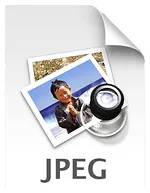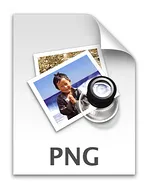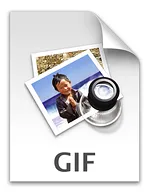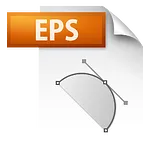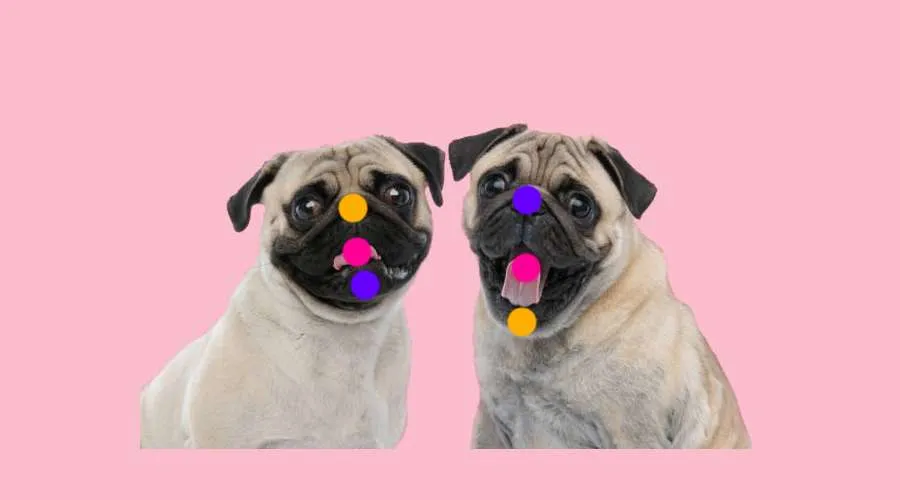Bạn đã bao giờ tự hỏi khi nào nên sử dụng định dạng JPG thay vì PNG chưa? Hoặc có thể bạn đang cố gắng tìm hiểu chương trình nào mở được định dạng INDD.
Trừ khi bạn là một nhà thiết kế đồ họa chuyên nghiệp (như tôi), có lẽ bạn chưa cần phải hiểu những điều như giống nhau và khác nhau giữa định dạng TIF, PDF hay PSD. Dù có sự đa dạng lớn về định dạng hình ảnh có thể khiến bạn choáng ngợp, nhưng thực tế lại có một phương pháp và logic trong đó.
Chúng tôi đã tạo ra một bản tóm tắt hữu ích giúp bạn hiểu sự khác biệt giữa mỗi định dạng tệp, và khi nào nên sử dụng chúng.
Vector vs. Raster
Trước tiên: Sự khác biệt giữa đồ họa vector và đồ họa dạng raster là gì?
Định dạng hình ảnh Raster
Hình ảnh dạng raster được tạo thành từ một loạt các điểm ảnh, hoặc từng khối điểm ảnh riêng lẻ, để hình thành một hình ảnh. Các định dạng hình ảnh dạng raster bao gồm JPEG, GIF, và PNG. Hầu hết ảnh trên internet hoặc in ấn đều là hình ảnh dạng raster. Các điểm ảnh có tỷ lệ xác định dựa trên độ phân giải của chúng (cao hoặc thấp), và khi các điểm ảnh được kéo căng để lấp đầy không gian mà ban đầu chúng không được thiết kế để khắc phục, chúng trở nên méo mó, dẫn đến ảnh mờ hoặc không rõ nét.
Để giữ chất lượng điểm ảnh, bạn không thể thay đổi kích thước ảnh raster mà không ảnh hưởng đến độ phân giải. Do đó, quan trọng nhớ lưu các tệp raster với kích thước chính xác cần thiết cho ứng dụng.
Định dạng hình ảnh Vector
Hình ảnh vector linh hoạt hơn nhiều. Chúng được tạo ra bằng cách sử dụng công thức tỷ lệ thay vì các điểm ảnh. Các định dạng hình ảnh vector bao gồm EPS, AI, và PDF rất phù hợp để tạo đồ họa có yêu cầu thay đổi kích thước thường xuyên. Logo và đồ họa thương hiệu của bạn nên được tạo dưới dạng vector, và luôn giữ một tệp gốc. Điều tuyệt vời về các hình ảnh vector là khả năng thay đổi kích thước từ nhỏ như một tem thư cho đến lớn đủ để in trên một xe tải 18 bánh!
Nếu bạn không chắc liệu bạn có phiên bản vector của logo hay không, đây là một mẹo nhỏ cho bạn: Hãy gọi công ty đã in thiệp visit của bạn hoặc nhà cung cấp đã thêu logo của bạn lên áo. Thường họ sẽ có một tệp vector của logo bạn và có thể gửi cho bạn để lưu giữ.
Độ phân giải cao vs. độ phân giải thấp
Bạn đã nghe nhà thiết kế của bạn nói về DPI hoặc PPI chưa? DPI có nghĩa là “điểm ảnh trên mỗi inch” và PPI được dịch sang “điểm ảnh trên mỗi inch”. Những đơn vị đo này rất quan trọng để xác định xem mật độ điểm ảnh trong một hình ảnh có phù hợp với ứng dụng bạn đang sử dụng hay không.
Thứ quan trọng nhất khi xác định DPI hoặc PPI bạn cần là xem liệu bạn đang sử dụng hình ảnh cho in ấn hay web. Trang web hiển thị hình ảnh với độ phân giải 72dpi, điều này được coi là độ phân giải thấp; tuy nhiên ảnh ở độ phân giải này trông rất sắc nét trên web. Tuy nhiên, điều này không đúng cho in ấn. Phương pháp tốt nhất để in ấn một hình ảnh yêu cầu mật độ điểm ảnh không thấp hơn 300dpi.
Đừng cố gian lận hệ thống. Photoshop có thể làm được nhiều điều phép thuật, nhưng tạo ra các pixel từ không gian mà không có sẵn không phải là một trong số đó. Lấy ảnh từ web và cố gắng làm phù hợp với kích thước của dự án in của bạn chỉ không hoạt động. Bạn sẽ nhận được một hình ảnh pixelated mà có vẻ bị kéo dãn và méo mó.
Các loại tệp hình ảnh
- JPEG (hoặc JPG) – Joint Photographic Experts Group
- PNG – Portable Network Graphics
- GIF – Graphics Interchange Format
- TIFF – Tagged Image File
- PSD – Photoshop Document
- PDF – Portable Document Format
- EPS – Encapsulated Postscript
- AI – Adobe Illustrator Document
- INDD – Adobe InDesign Document
- RAW – Các định dạng ảnh RAW
1. JPEG (hoặc JPG) – Joint Photographic Experts Group
JPEG có thể là loại tệp phổ biến nhất mà bạn gặp trên web, và có lẽ là loại hình ảnh đang hiển thị trên phiên bản MS Word của công ty bạn. JPEG nổi tiếng với việc nén “mất mát”, có nghĩa là chất lượng hình ảnh giảm đi khi kích thước tệp giảm đi.
Bạn có thể sử dụng JPEG cho các dự án trên web, trong tài liệu Office của Microsoft hoặc cho các dự án yêu cầu in với độ phân giải cao. Lưu ý đến độ phân giải và kích thước tệp với các file JPEG là rất quan trọng để tạo ra một dự án có ngoại hình đẹp.
JPG và JPEG
Không có sự khác biệt giữa phần mở rộng tên tệp .jpg và .jpeg. Bất kể bạn đặt tên tệp của bạn như thế nào, đó vẫn là cùng một định dạng và hoạt động theo cùng một cách.
Nguyên nhân duy nhất mà hai phần mở rộng này tồn tại cho cùng một định dạng là do .jpeg đã được rút ngắn thành .jpg để phù hợp với giới hạn ba ký tự trong các phiên bản Windows đầu tiên. Dù không có yêu cầu như vậy trong ngày nay, .jpg vẫn là tiêu chuẩn và mặc định trên nhiều chương trình phần mềm hình ảnh.
2. PNG – Portable Network Graphics
PNG tuyệt vời cho các tài liệu tương tác như trang web, nhưng không phù hợp cho in ấn. Mặc dù PNG là “không mất mát”, nghĩa là bạn có thể chỉnh sửa chúng mà không mất chất lượng, nhưng chúng vẫn có độ phân giải thấp.
Lý do mà PNG được sử dụng trong hầu hết các dự án web là bạn có thể lưu ảnh của mình với nhiều màu sắc trên nền trong suốt. Điều này tạo ra một hình ảnh sắc nét hơn, chất lượng web.
3. GIF – Graphics Interchange Format
GIFs phổ biến nhất khi được sử dụng dưới dạng hình ảnh chuyển động, mà ngày nay rất thịnh hành trên trang Tumblr và trong quảng cáo banner. Có vẻ như ngày nay, chúng ta thường thấy các GIF đề cập đến văn hóa thịnh hành trên các trang Giphy trong các bình luận của bài viết mạng xã hội. Ở dạng cơ bản hơn, GIF được hình thành từ tối đa 256 màu trong không gian màu RGB. Do số lượng màu hạn chế, kích thước tệp được giảm đáng kể.
Đây là một loại tệp thông thường cho các dự án web trong đó một hình ảnh cần tải nhanh chóng, khác với một hình ảnh cần giữ mức độ chất lượng cao hơn.
4. TIFF – Tệp Hình ảnh Được Đánh Dấu
Một TIF là một tệp raster lớn không mất chất lượng. Loại tệp này được biết đến với việc sử dụng “nén không mất mát”, có nghĩa là dữ liệu hình ảnh gốc được duy trì bất kể bạn sao chép, lưu lại, hoặc nén tệp gốc bao nhiêu lần.
Mặc dù hình ảnh TIFF có khả năng khôi phục chất lượng sau khi chỉnh sửa, bạn nên tránh sử dụng loại tệp này trên web. Vì tốn rất nhiều thời gian để tải, điều này sẽ ảnh hưởng nghiêm trọng đến hiệu suất của trang web. Tệp TIFF cũng thường được sử dụng khi lưu ảnh cho in ấn.
5. PSD – Tài Liệu Photoshop
PSD là các tệp được tạo và lưu trong Adobe Photoshop, phần mềm chỉnh sửa đồ họa phổ biến nhất cho đến nay. Loại tệp này chứa “lớp” giúp việc sửa đổi hình ảnh dễ dàng hơn. Đây cũng là chương trình tạo ra các loại tệp raster đã được đề cập ở trên.
Khuyết điểm lớn nhất của PSD là Photoshop làm việc với hình ảnh raster thay vì hình ảnh vector.
6. PDF – Định dạng Tài liệu Có Thể Mang Di Động
PDF được phát minh bởi Adobe với mục tiêu bắt giữ và xem xét thông tin phong phú từ bất kỳ ứng dụng nào, trên bất kỳ máy tính nào, với bất kỳ ai, ở bất kỳ đâu. Tôi nghĩ rằng cho đến nay, việc này đã được khá thành công.
Nếu một nhà thiết kế lưu biểu trưng vector của bạn dưới định dạng PDF, bạn có thể xem nó mà không cần bất kỳ phần mềm chỉnh sửa thiết kế nào (miễn là bạn đã tải xuống phần mềm đọc miễn phí Acrobat Reader), và họ có khả năng sử dụng tệp này để thực hiện những thao tác chỉnh sửa tiếp theo. Đây là công cụ phổ biến nhất để chia sẻ đồ họa.
7. EPS – Postscript được bao bọc
EPS là một loại tệp theo dạng vector đã được thiết kế để tạo ra đồ họa có độ phân giải cao cho in ấn. Hầu hết bất kỳ phần mềm thiết kế nào cũng có thể tạo ra một tệp EPS.
Phần mở rộng EPS là một loại tệp phổ biến (giống như PDF) có thể được sử dụng để mở các tác phẩm nghệ thuật dựa trên vector trong bất kỳ trình biên tập thiết kế nào, không chỉ các sản phẩm Adobe phổ biến hơn. Điều này bảo vệ việc chuyển tệp đến các nhà thiết kế chưa sử dụng các sản phẩm Adobe, nhưng có thể sử dụng Corel Draw hoặc Quark.
8. AI – Tài Liệu Adobe Illustrator
AI, cho đến nay, là định dạng hình ảnh được thiết kế nhiều nhất bởi nhà thiết kế và là định dạng tệp tin đáng tin cậy nhất để sử dụng hình ảnh trong tất cả các loại dự án từ web đến in ấn, v.v.
Adobe Illustrator là tiêu chuẩn ngành công nghiệp để tạo các tác phẩm nghệ thuật từ đầu và có thể là chương trình mà logo của bạn đã được tạo ra ban đầu. Illustrator tạo ra các tác phẩm vector, loại file dễ nhất để xử lý. Nó cũng có thể tạo ra tất cả các loại file nêu trên. Thật tuyệt vời! Nó là công cụ tốt nhất trong bộ sưu tập của bất kỳ nhà thiết kế nào.
9. INDD – Adobe InDesign Document
INDDs (InDesign Document) là các file được tạo và lưu trong Adobe InDesign. InDesign thường được sử dụng để tạo ra các xuất bản phẩm lớn, như báo, tạp chí và eBook.
Cả file từ Adobe Photoshop và Illustrator có thể được kết hợp trong InDesign để tạo ra các thiết kế đa dạng với kiểu chữ tiên tiến, đồ họa nhúng, nội dung trang, thông tin định dạng và các tùy chọn bố trí phức tạp khác.
10. RAW – Raw Image Formats
Hình ảnh RAW là loại hình ảnh ít được xử lý nhất trong danh sách này – thường là định dạng đầu tiên mà một hình ảnh kế thừa khi được tạo ra. Khi bạn chụp ảnh với máy ảnh của mình, nó được lưu trực tiếp dưới định dạng file raw. Chỉ khi bạn tải lên phương tiện của mình lên một thiết bị mới và chỉnh sửa nó bằng phần mềm hình ảnh, nó mới được lưu trữ bằng một trong các phần mở rộng hình ảnh được giải thích ở trên.
Hình ảnh RAW rất quý giá vì chúng bắt lấy mọi yếu tố của một bức ảnh mà không xử lý và mất đi những chi tiết nhỏ về mặt hình ảnh. Tuy nhiên, cuối cùng bạn sẽ muốn đóng gói chúng vào một file raster hoặc vector để có thể truyền và thay đổi kích thước cho nhiều mục đích.
Như bạn có thể thấy từ biểu tượng ở trên, có nhiều loại file hình ảnh raw khác nhau mà bạn có thể tạo ra hình ảnh – nhiều loại file này được tùy chỉnh cho các máy ảnh cụ thể (và vẫn còn hàng chục loại file khác không được hiển thị ở trên). Dưới đây là một mô tả ngắn gọn về bốn loại file raw đó:
- CR2: Phần mở rộng hình ảnh này là viết tắt cho Canon RAW 2, và được Canon tạo ra cho các tấm hình chụp bằng máy ảnh số riêng của họ. Thực tế chúng dựa trên định dạng file TIFF, làm cho chúng có chất lượng cao từ đầu.
- CRW: Phần mở rộng hình ảnh này cũng do Canon tạo ra, tiền thân trước sự tồn tại của CR2.
- NEF: Phần mở rộng hình ảnh này là viết tắt cho Nikon Electric Format, và là một loại file RAW được tạo ra bởi các máy ảnh Nikon. Các file ảnh này thực sự cho phép chỉnh sửa mở rộng mà không thay đổi loại file, miễn là chỉnh sửa được thực hiện bằng thiết bị Nikon hoặc plugin Nikon của Photoshop.
- PEF: Phần mở rộng hình ảnh này là viết tắt cho Pentax Electronic Format, một loại file hình ảnh RAW được tạo ra bởi máy ảnh Pentax Digital.
Làm việc với hình ảnh phức tạp hơn rất nhiều so với những gì bạn nghĩ ban đầu. Hy vọng hướng dẫn này đã cung cấp hiểu biết tốt hơn về các loại file tiêu chuẩn và loại nào phù hợp nhất với dự án của bạn.
Liệu bài viết này có khiến bạn tự hỏi bạn đã có những loại tệp logo nào trong tay không? Hãy nhìn qua, và nếu bạn không có tệp .EPS hoặc .AI đã sẵn sàng, tôi khuyên bạn nên liên hệ với nhà thiết kế của bạn.